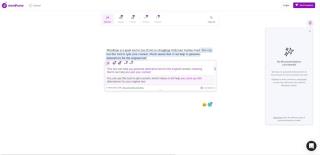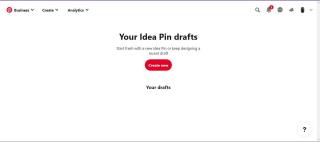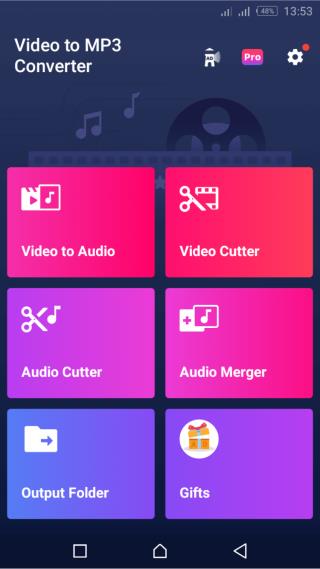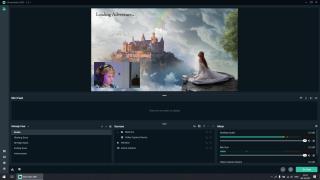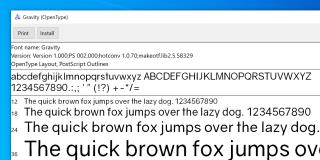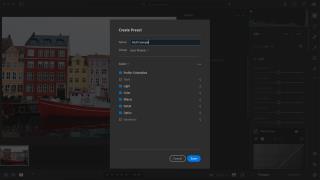Ako zostaviť obsah v InDesigne

Keď v InDesigne vytvoríte dlhý dokument, napríklad knihu alebo katalóg, je pravdepodobné, že budete chcieť zahrnúť stránku s obsahom. Aj keď to môžete urobiť ručne, je lepšie nechať InDesign vygenerovať obsah za vás.

Keď v InDesigne vytvoríte dlhý dokument, napríklad knihu alebo katalóg, je pravdepodobné, že budete chcieť zahrnúť stránku s obsahom. Aj keď to môžete urobiť ručne, je lepšie nechať InDesign vygenerovať obsah za vás.
Nielenže to znamená, že vaša stránka s obsahom sa automaticky aktualizuje, ale tiež to znamená, že môžete použiť vlastné formátovanie a potom ho použiť pre stránky s obsahom v iných dokumentoch.
Tu je návod, ako vytvoriť obsah v InDesigne.
Chystáme sa vytvoriť obsah pre Alice's Adventures in Wonderland, textový súbor stiahnutý z projektu Gutenberg . Kvôli jednoduchosti sme celý text skopírovali a prilepili do jedného dokumentu.
Je však možné mať rôzne kapitoly v samostatných dokumentoch InDesignu a potom ich zoradiť do jedného súboru knihy. InDesign dokáže vytvárať obsahy nielen z jedného dokumentu, ale zo všetkých dokumentov v súbore knihy.
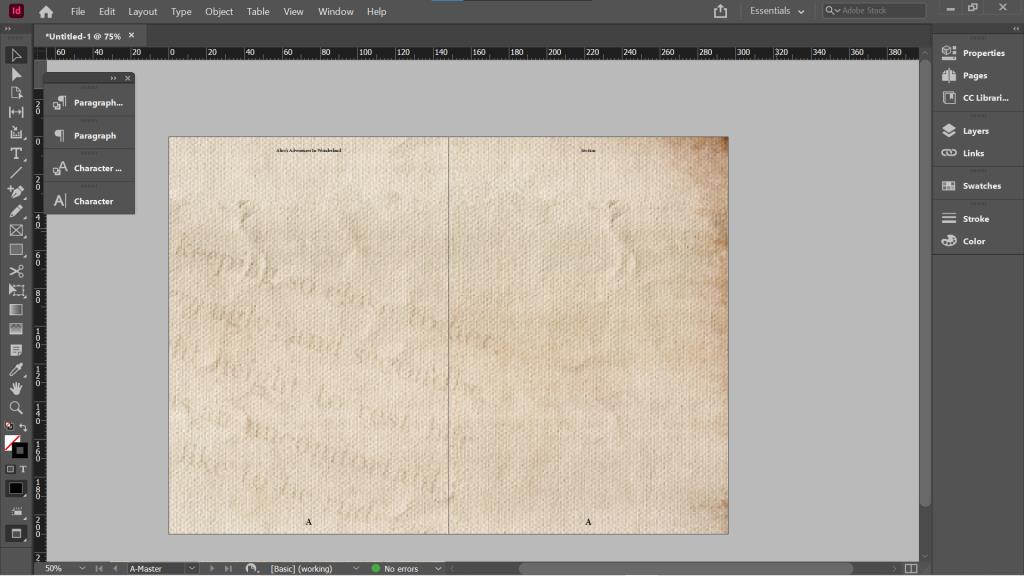
Ak chcete začať, vytvorte hlavnú stránku . Naša má čísla strán na každej strane, názov knihy na ľavej strane a značku sekcie na pravej strane. So všetkým pridaným textom a bez akéhokoľvek formátovania to má 102 strán vrátane obálky.
InDesign vytvára obsahy pomocou štýlov odsekov , ktoré definujete. To znamená, že všetko, čo chcete dostať na svoju stránku s obsahom, musí mať aplikovaný štýl odseku.
Náš dokument má čísla kapitol a názvy kapitol, takže na každý z nich sme použili štýl. Čísla kapitol používajú náš štýl odseku kapitoly , zatiaľ čo náš štýl nadpisu kapitoly sa vzťahuje na názvy kapitol v knihe. Prešli sme dokument a použili sme tieto štýly tam, kde to bolo potrebné.
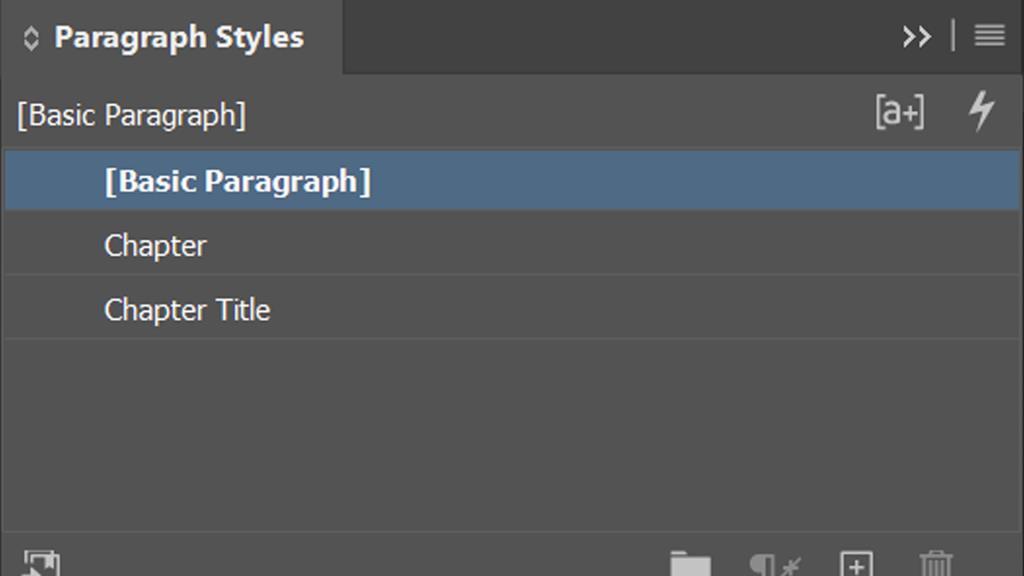
Naša stránka s obsahom bude na tretej strane nášho dokumentu. Prvá strana je obálka a druhá strana je prázdna.
So všetkými našimi štýlmi odsekov aplikovanými v našom dokumente môžeme pokračovať v budovaní našej stránky s obsahom.
V hornej ponuke vyberte položku Rozloženie > Obsah . Tým sa otvorí panel Obsah.
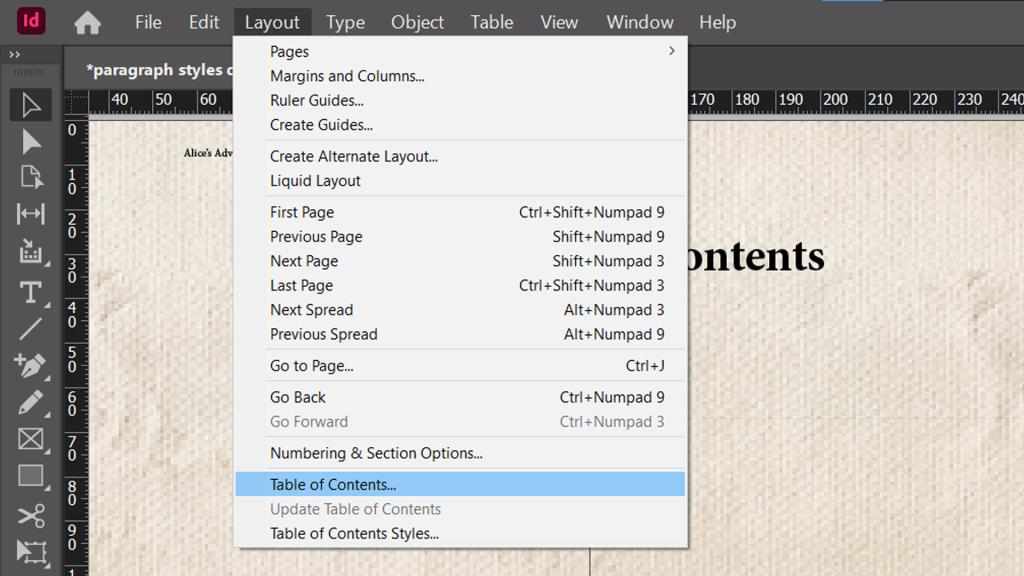
Obsah môžete pomenovať alebo použiť predvolený názov „Obsah“. Prípadne ho môžete nechať prázdne, ak nechcete zahrnúť názov ako súčasť obsahu.
Odtiaľ definujte štýl pre nadpis, ktorý zmení jeho formátovanie. Použili sme náš štýl nadpisu kapitoly , ale ak chcete, môžete na to vytvoriť úplne nový štýl odseku.
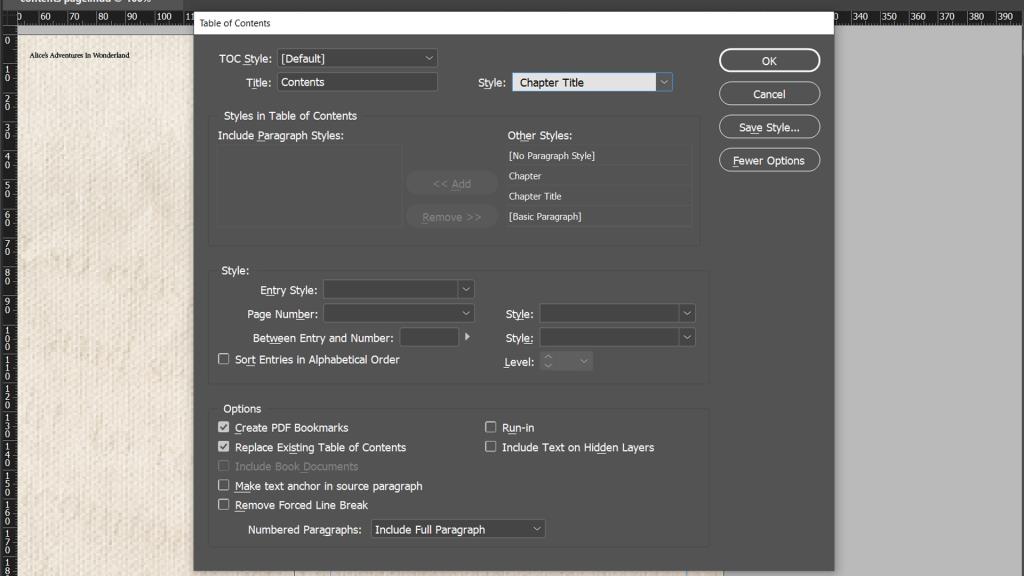
V časti Štýly v obsahu sú dva stĺpce: Zahrnúť štýly odseku a Iné štýly . Zo stĺpca Iné štýly pridajte štýly kapitoly a názvu kapitoly, ktoré sme definovali skôr. Môžete na ne kliknúť a potom použiť tlačidlo Pridať , alebo na ne kliknúť a pretiahnuť.
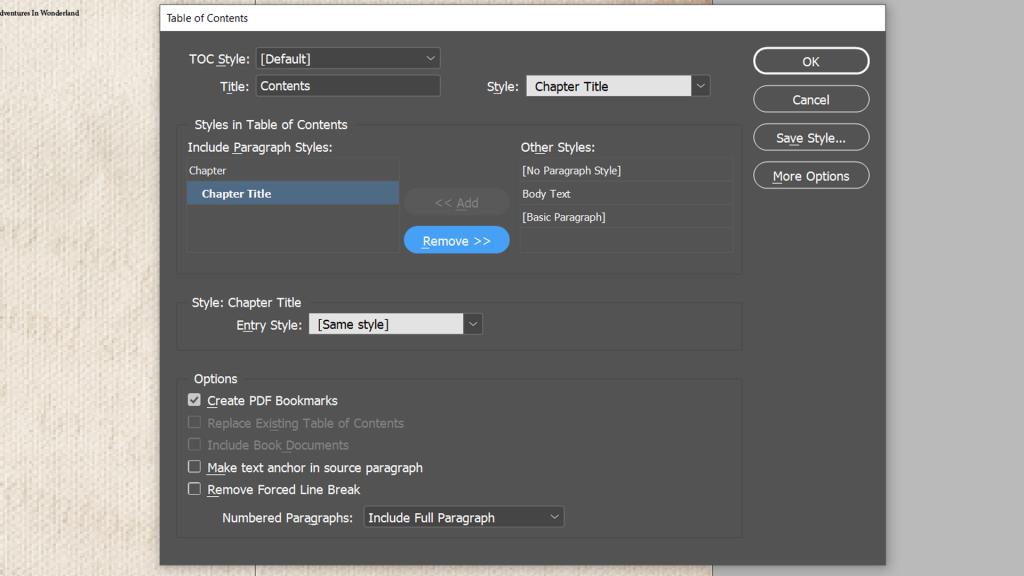
Tým sa tieto dva štýly umiestnia do hierarchie, ktorú InDesign použije na vygenerovanie vášho obsahu. Túto hierarchiu môžete zmeniť aj presunutím myšou alebo môžete použiť tlačidlá Úroveň nižšie na paneli.
Po dokončení kliknite na tlačidlo OK. Presuňte obsahovú tabuľku tam, kam ju chcete umiestniť.
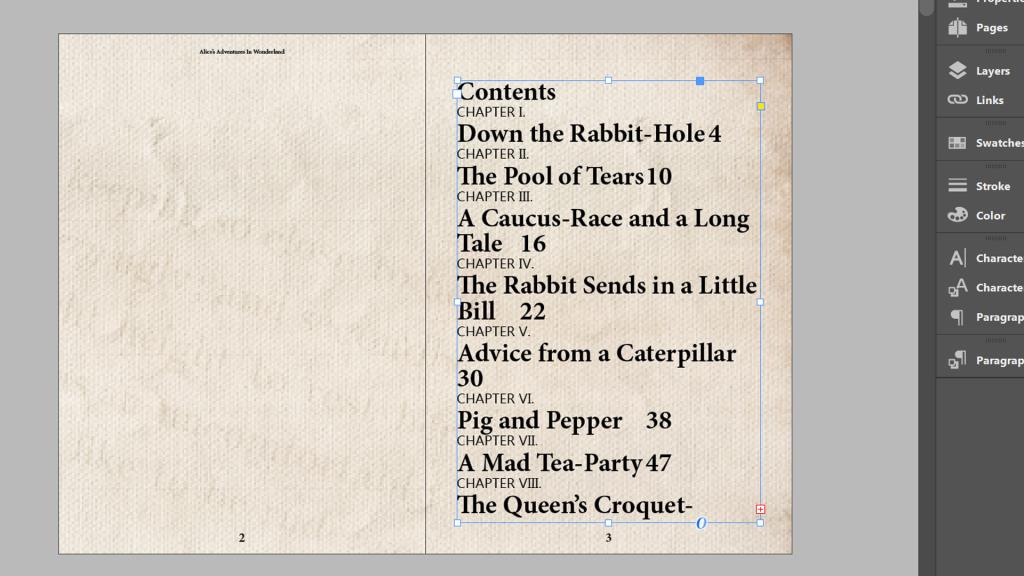
Ako vidíte, tabuľka stále nevyzerá celkom správne. InDesign prebral formátovanie zo štýlov odsekov, nielen z obsahu, ktorý ich používa. Poďme to napraviť.
Vráťte sa do Rozloženie > Obsah . Kliknite na Kapitola av časti Štýl: Kapitola uvidíte, že rozbaľovacia ponuka Štýl vstupu je nastavená na Rovnaký štýl .
Zmeňte to na iný štýl odseku – buď ten, ktorý ste už definovali, alebo nový. Vybrali sme [Základný odsek] , predvolený štýl odseku, ktorý obsahuje každý dokument InDesign. Urobte to isté s názvom kapitoly a kliknite na tlačidlo OK .
Text nášho obsahu teraz používa formátovanie štýlu [Základný odsek] .
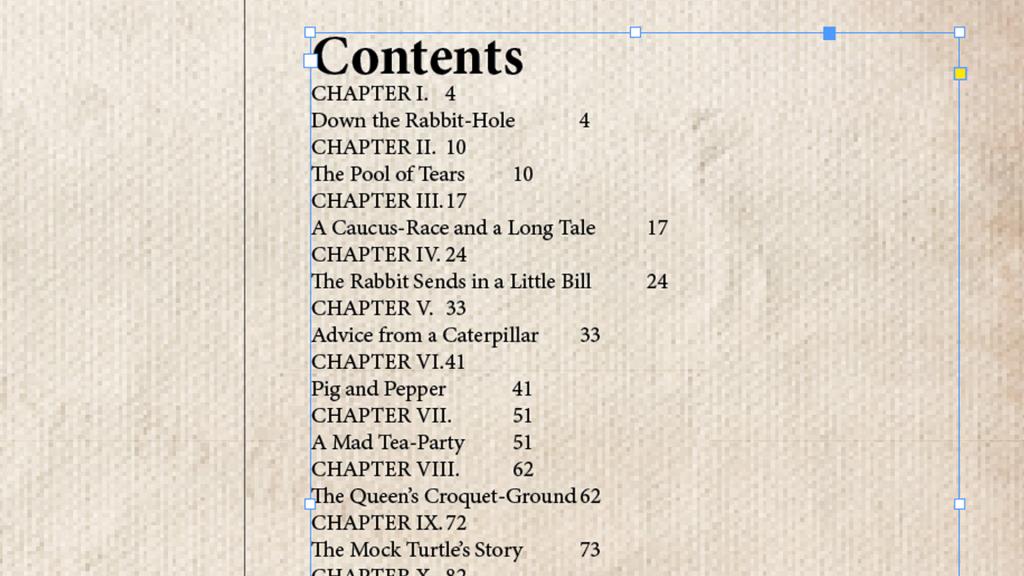
Ale máme aj duplicitné čísla strán. Za každým číslom kapitoly a názvom kapitoly sú čísla. Pomocou niekoľkých kliknutí to môžeme zmeniť.
Vráťte sa na panel Obsah a kliknite na položku Ďalšie možnosti . Na rozbalenom paneli v časti Zahrnúť štýly odseku kliknite na štýl odseku Kapitola .
V časti Štýl: Kapitola použite rozbaľovaciu ponuku vedľa položky Číslo strany a zmeňte ju na Bez čísla strany . Kliknite na tlačidlo OK. Čísla strán sa už nebudú zobrazovať vedľa čísel kapitol.
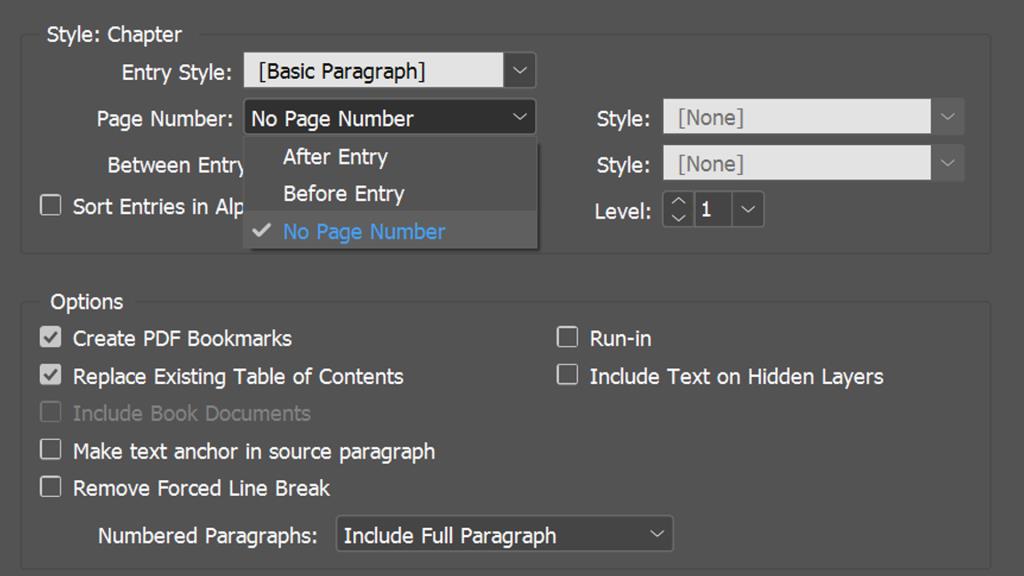
Ďalej pridajte niekoľko zalomení riadkov, aby bol náš obsah čitateľnejší. Aj keď to môžete urobiť ručne, je lepšie na tento účel vytvoriť štýl odseku.
Na paneli Obsah kliknite na štýl kapitoly v časti Zahrnúť štýly odseku . Potom v časti Štýl: Kapitola zmeňte Štýl vstupu na Nový štýl odseku .
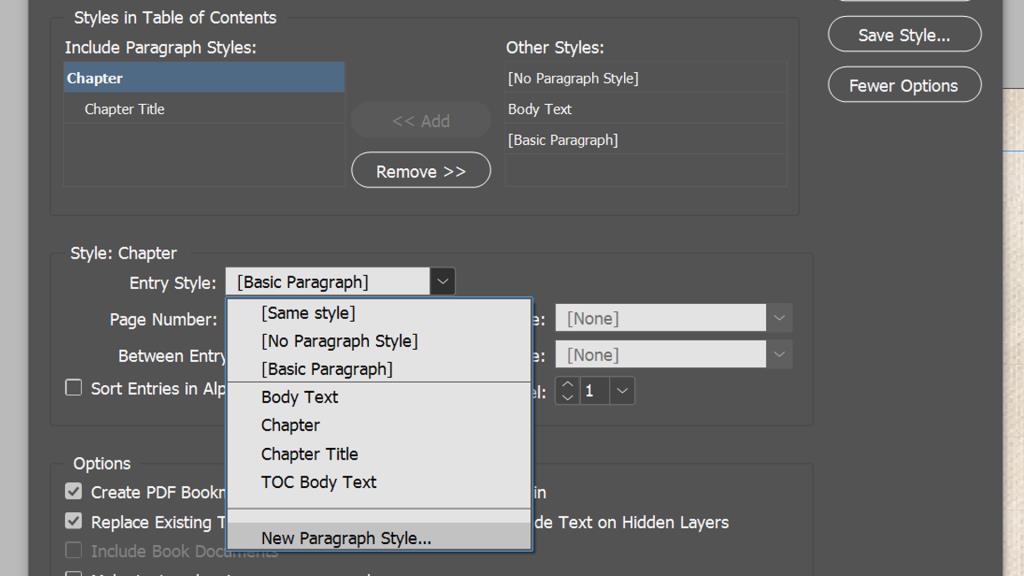
Tým sa otvorí panel Nový štýl odseku. V sekcii Všeobecné pomenujeme nový štýl „Kapitola s priestorom vyššie“, pretože na to bude slúžiť. Tiež vyberieme [Základný odsek] z rozbaľovacej ponuky Založené na .
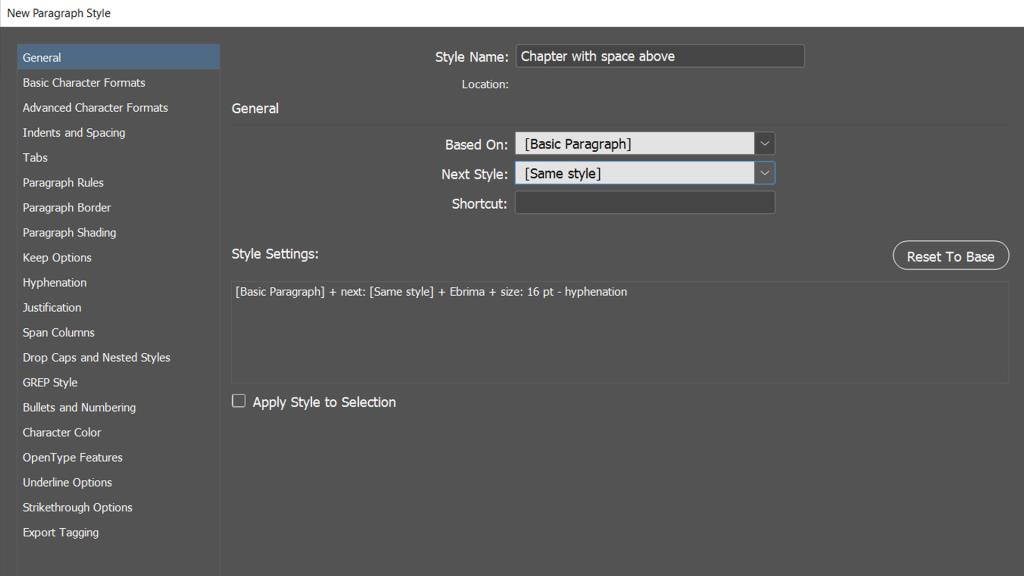
Stále na paneli Nový štýl odseku vyberte z ľavej strany položku Základné formáty znakov . Nastavte Leading na 25 a kliknite na OK .
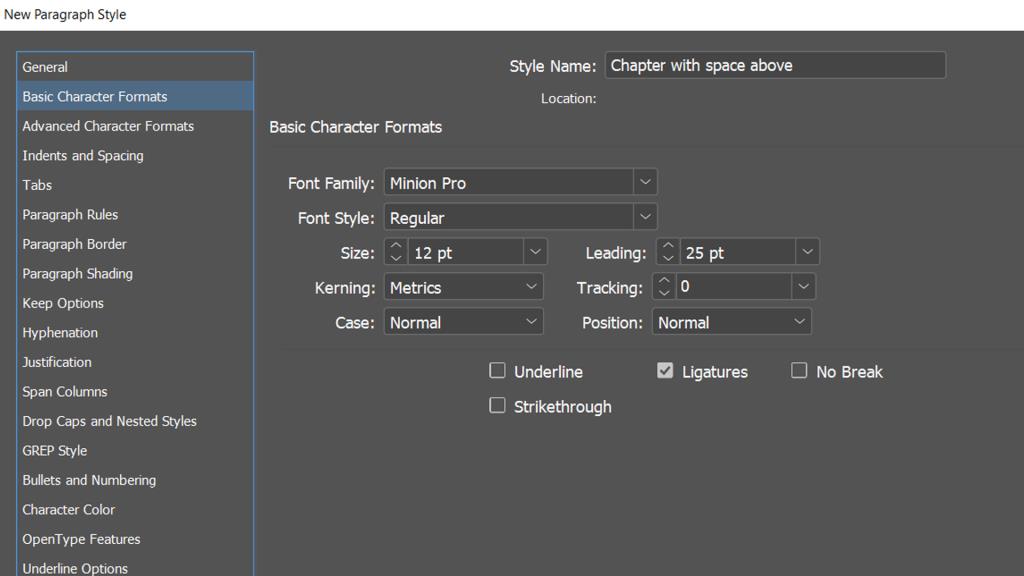
Nad všetkými číslami kapitol je teraz medzera.
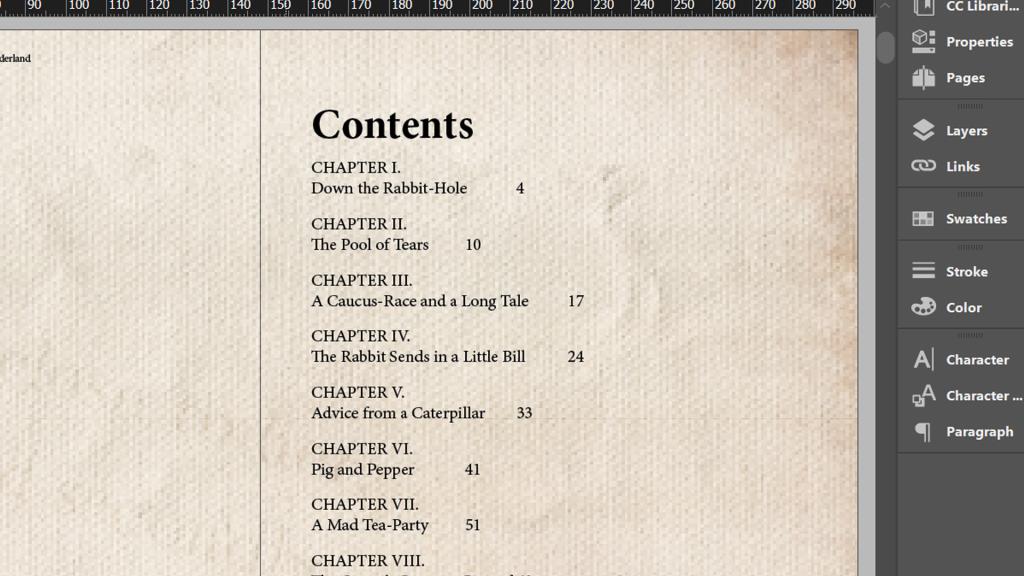
Do svojho štýlu môžete pridať ľubovoľné formátovanie. Takže môžete napríklad chcieť umiestniť čísla strán tučným písmom alebo iným písmom. Experimentujte, aby ste dosiahli rôzne výsledky.
V súčasnosti sú naše čísla strán oddelené od názvov kapitol medzerou tabulátora, ktorú automaticky pridáva panel Obsah. Možno ste si už všimli, že to môžete zmeniť. Urobme to teraz.
Kliknite na štýl nadpisu kapitoly v časti Zahrnúť štýly odseku. V časti Štýl: Názov kapitoly kliknite na šípku vedľa položky Medzi záznamom a číslom .
Tu môžete definovať rôzne priestory a možnosti formátovania. Môžete zadať aj kombinácie. Môžete napríklad pridať medzeru, tri tabulátory a potom em pomlčku. Alebo môžete jednoducho zadať akékoľvek znaky alebo medzery, ktoré chcete vložiť.
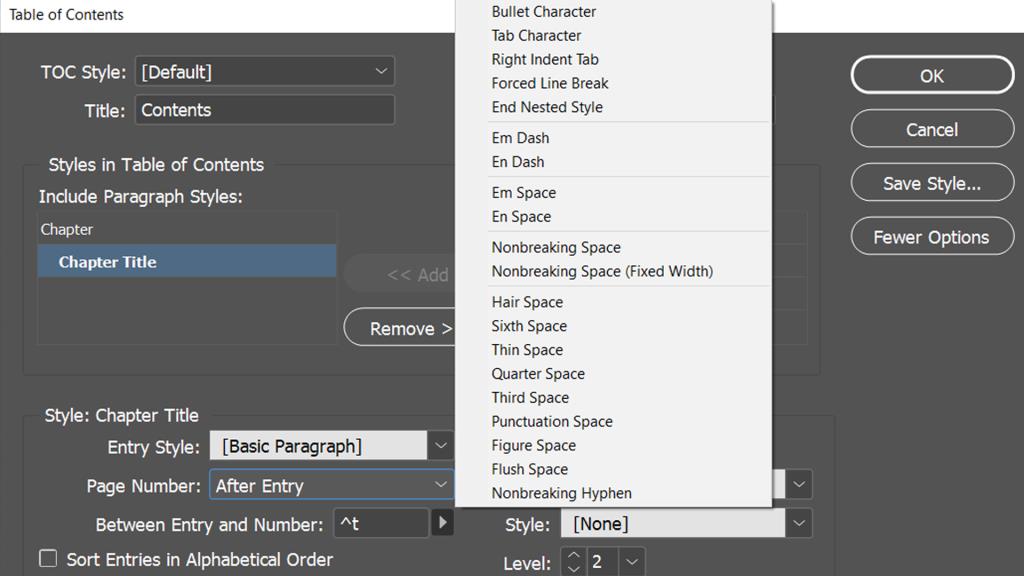
Pre demonštráciu zadajte sériu dobových bodov. Tým sa pridá presne toľko období, ktoré definujete.
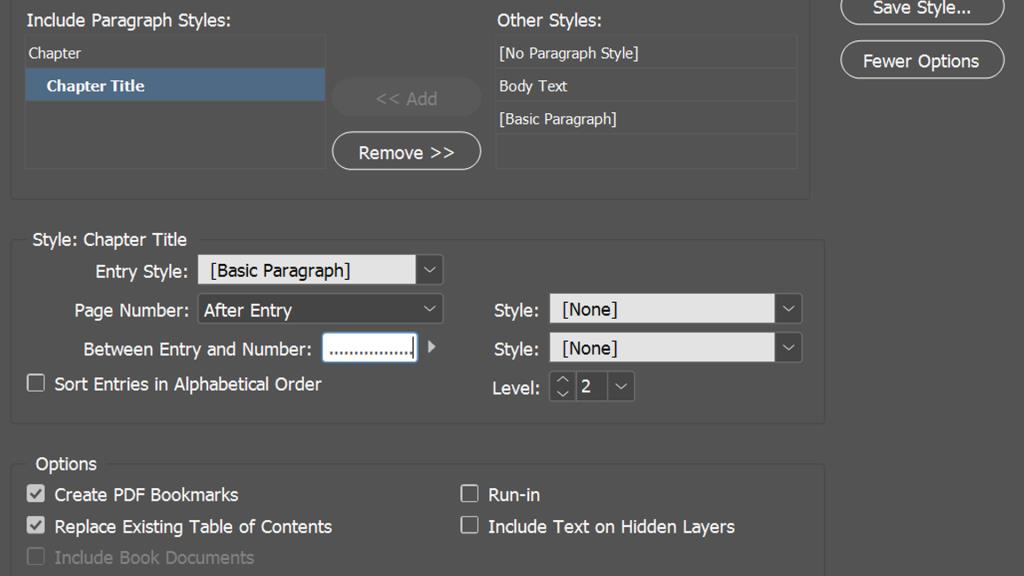
Nie je to však presne to, o čo nám ide. Chceme, aby InDesign zarovnal všetky čísla strán vpravo a automaticky vyplnil toľko bodov, koľko je potrebné. Toto nie je možnosť na paneli Obsah, čo znamená, že vyžaduje nový štýl odseku.
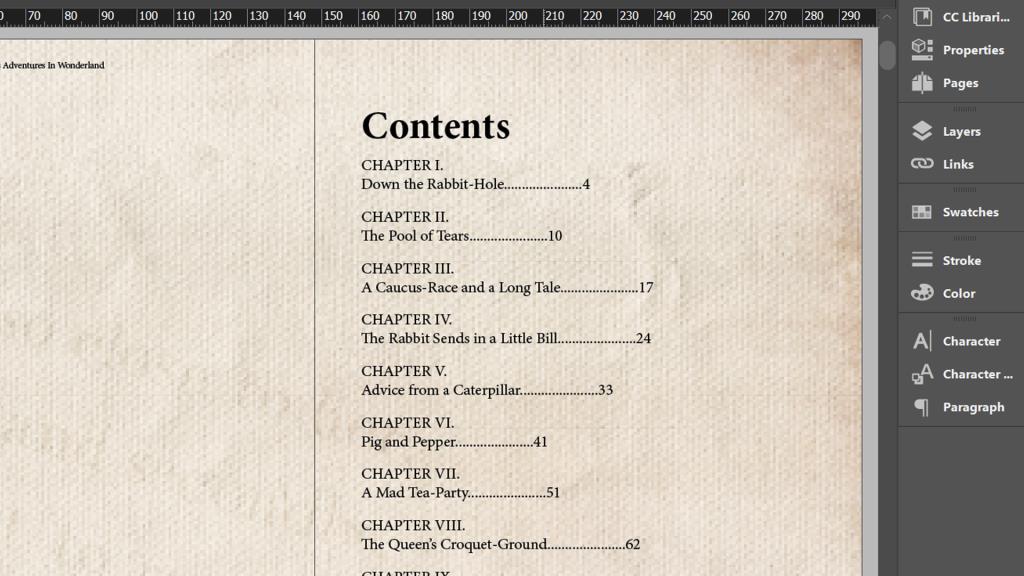
Aby sme dosiahli požadovaný efekt, musíme vytvoriť štýl odseku pre položky názvov kapitol v našom obsahu. Rovnakým postupom ako predtým vytvorte nový štýl odseku s názvom „Názov kapitoly s bodkami“, ktorý bude opäť založený na štýle [Základný odsek] .
Tentoraz však prejdite do časti Karty na paneli Nový štýl odseku. Kliknite na pravú šípku karty, ktorá je tretia zľava. Tam, kde je napísané Vodca , pridajte bod za obdobie. Pomocou pravítka umiestnite značku tabulátora a kliknite na tlačidlo OK .
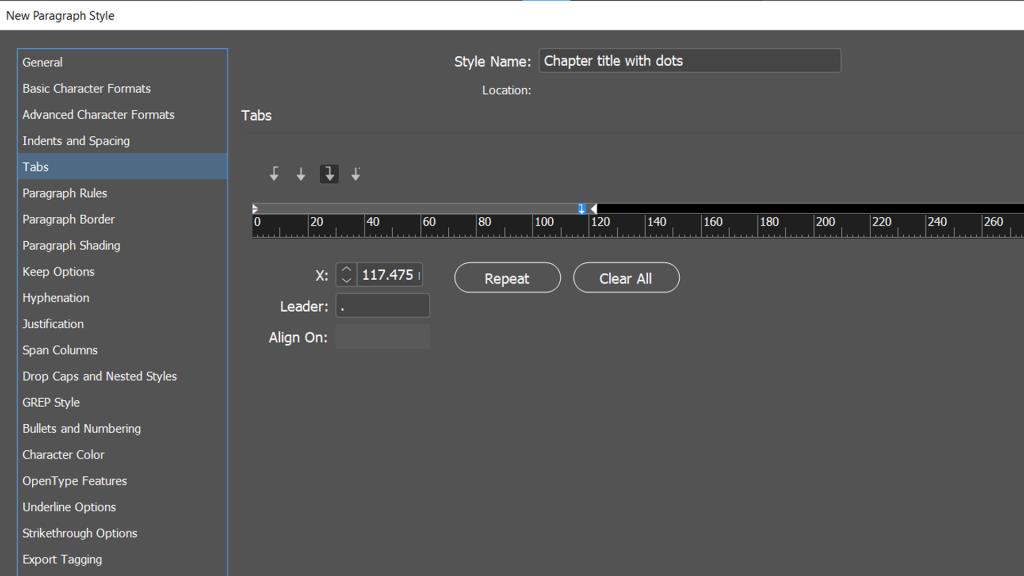
Zostanú vám čísla strán zarovnané doprava a priestor pred nimi sa automaticky vyplní bodkami. Namiesto bodiek môžete, samozrejme, použiť ľubovoľný symbol.
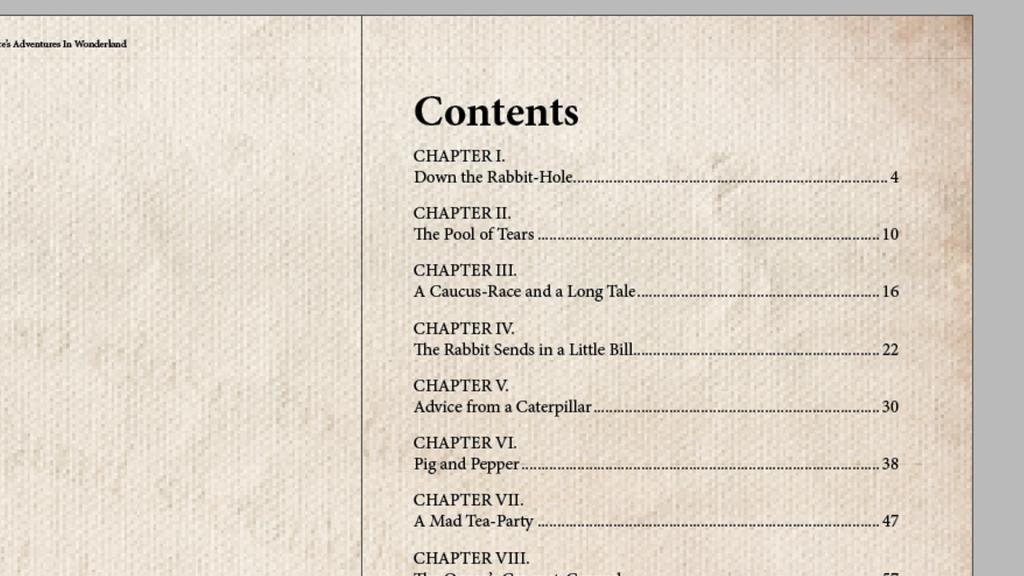
Pomocou rôznych techník tu môžete vytvoriť stránku s obsahom, ktorá vyzerá presne tak, ako chcete. Dotkli sme sa len toho najpodstatnejšieho, ale môžete robiť aj veci, ako je abecedné triedenie záznamov a zahrnutie obsahu do skrytých vrstiev.
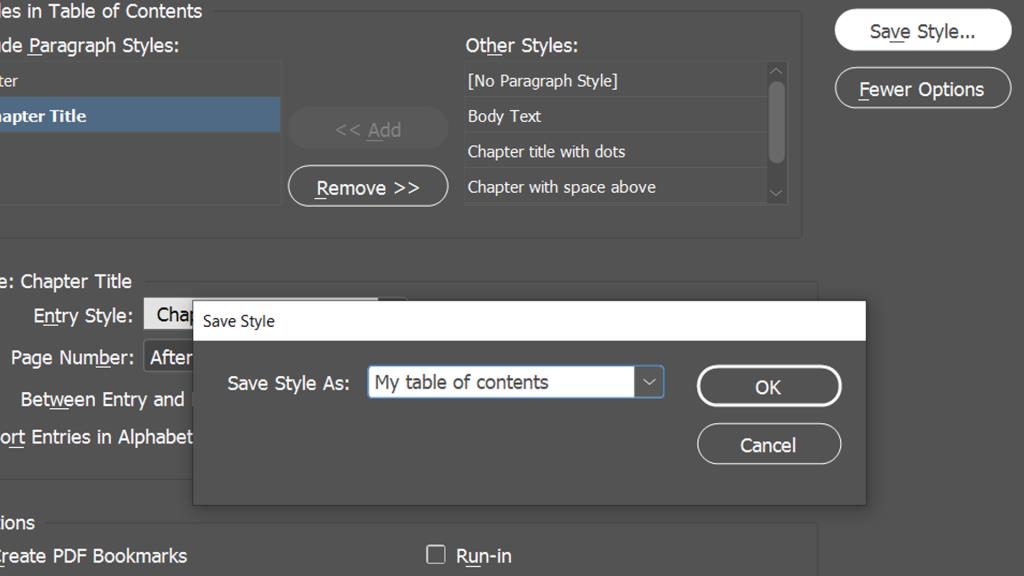
Čokoľvek robíte, keď vytvárate obsah, možno budete chcieť importovať svoju prácu na iné stránky s obsahom.
Ak chcete použiť rovnaký štýl v iných obsahoch v iných dokumentoch, kliknite na Uložiť štýl na paneli Obsah. Vaša práca tu bude potom prístupná cez Rozloženie > Štýly obsahu .
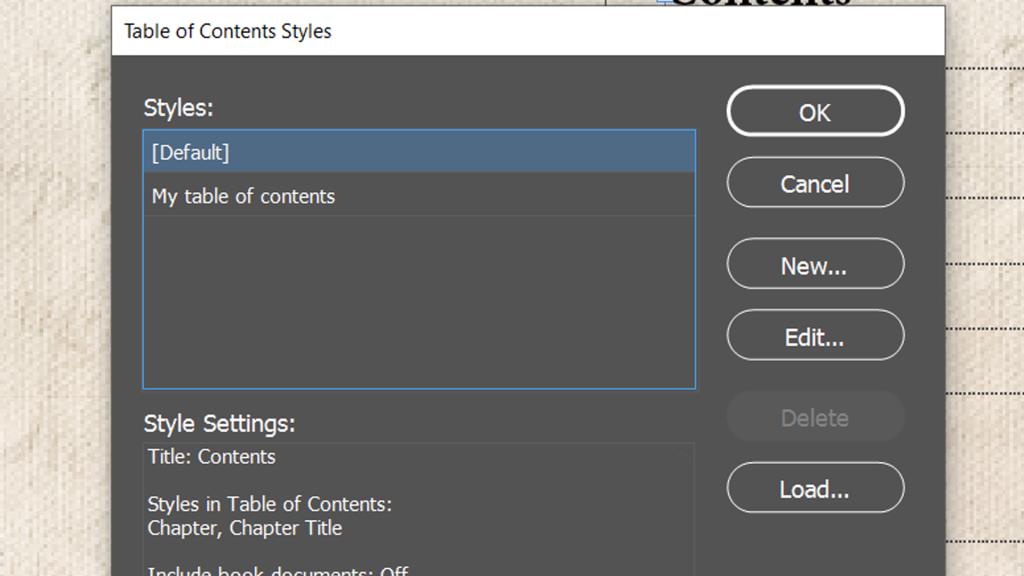
Ak pracujete na množstve dokumentov, ktoré používajú rovnakú štruktúru a štýl, pochopenie vytvorenia obsahu vám ušetrí značné množstvo času a úsilia. A vášmu čitateľovi to umožní ľahšie nájsť to, čo hľadá.
Nech už je váš online biznis akýkoľvek, kvalitný obsah musí byť súčasťou rovnice. Vytvorenie dostatočne kvalitného obsahu pre váš web, kanály sociálnych médií a ďalšie online platformy však môže byť náročné.
Pinterests Idea Pins poskytujú tvorcom skvelý spôsob, ako vytvárať inšpiratívny obsah a zapájať sa do svojej komunity na platforme. Na rozdiel od Story Pins, nápadité piny vydržia a nezmiznú po 24 hodinách.
Mnohí fotografi poznajú zlatú triádu kompenzácie expozície: rýchlosť uzávierky, ISO a clona fotoaparátu. Spoločne sú títo traja umelci prvou obrannou líniou pri práci v teréne.
Keď v InDesigne vytvoríte dlhý dokument, napríklad knihu alebo katalóg, je pravdepodobné, že budete chcieť zahrnúť stránku s obsahom. Aj keď to môžete urobiť ručne, je lepšie nechať InDesign vygenerovať obsah za vás.
Hluk na pozadí môže zničiť inak dobré video tým, že je takmer nemožné počuť, čo hovorí reproduktor vo videu.
Adobe Lightroom je nedeštruktívny softvér na úpravu fotografií. Je súčasťou ekosystému Adobe a prichádza so skvelými funkciami na úpravu fotografií. Nevychádza to však lacno.
Ak si chcete vyskúšať streamovanie, no obľúbené OBS Studio vám nevyhovuje, nezúfajte. Existuje mnoho alternatív, ktoré ponúkajú rôzne výhody, či už sú bezplatné, cloudové alebo poskytujú jedinečnú funkčnosť. Bez ohľadu na to, či hráte, podcastujete alebo prezentujete, výber správneho softvéru na živé vysielanie je dôležitý.
Chcete vo svojom návrhu použiť písmo, ktoré nie je dostupné vo Photoshope? Našťastie môžete ľahko pridať nové písma a použiť ich vo svojich návrhoch Photoshopu. Vaše novo pridané písma budú vyzerať a fungovať rovnako ako vaše existujúce písma.
V dnešnej dobe je úprava fotografií rovnako dôležitá ako záber, ktorý zachytíte. A jednou z najpopulárnejších platforiem na vykonávanie postprodukcie je Adobe Lightroom.
V roku 2009 Pioneer – známy názov pre audio zariadenia a spotrebnú elektroniku – uviedol na trh svoj vlajkový prehrávač médií CDJ-2000 (alebo prehrávač kompaktných diskov). Prehrávač sa stretol s dizajnom a funkčnosťou a umožnil DJom vyberať, miešať, krájať a analyzovať svoju hudbu počas hrania.